- Autor Jason Gerald [email protected].
- Public 2023-12-16 11:07.
- Viimati modifitseeritud 2025-01-23 12:17.
See wikiHow õpetab teile, kuidas kustutada sünkroonitud kontaktid iPhone'i meilikontolt.
Samm
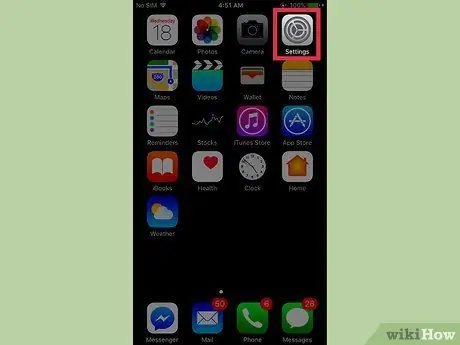
Samm 1. Avage iPhone'i seadete menüü ("Seaded")
See menüü kuvatakse ühel avakuval (või kaustal „Utiliidid”) ja sellel on hall hammasrattaikoon.
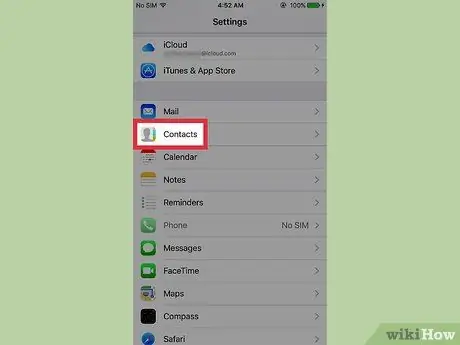
Samm 2. Pühkige ekraanil ja puudutage Contacts
See valik on seadete viiendas rühmas.
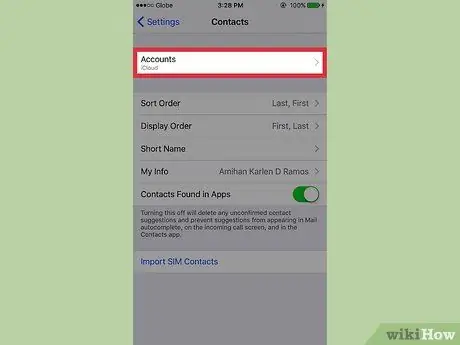
Samm 3. Puudutage kontot
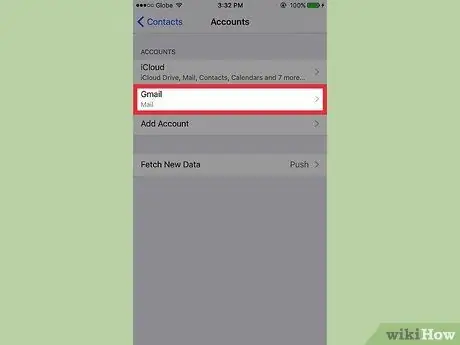
Samm 4. Valige soovimatute kontaktidega konto
Näiteks kui te ei soovi iPhone'i Outlook Mailist kontakte näha, valige Outlook
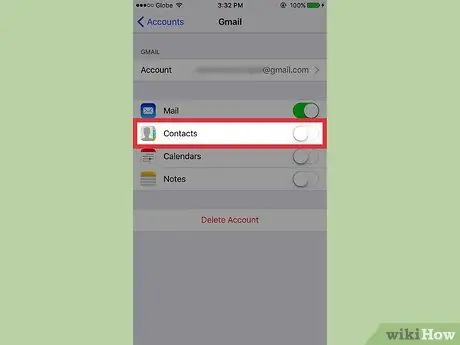
Samm 5. Lükake lüliti "Kontaktid" välja ("Väljas")
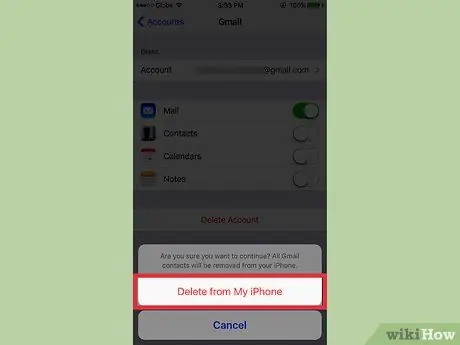
Samm 6. Puudutage käsku Kustuta minu iPhone'ist
Selle konto kontakte ei kuvata enam seadmes.






